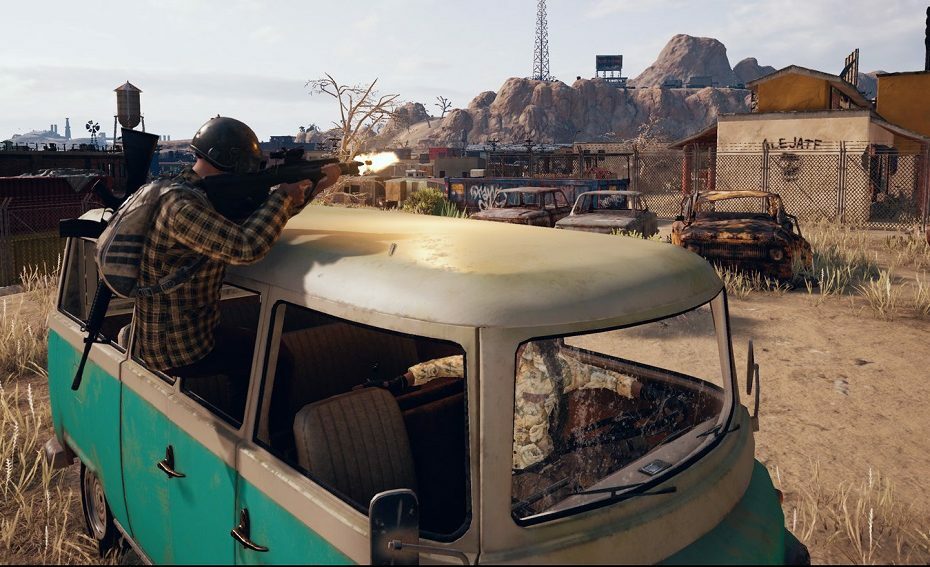
Это программное обеспечение будет поддерживать ваши драйверы в рабочем состоянии, тем самым защищая вас от распространенных компьютерных ошибок и сбоев оборудования. Проверьте все свои драйверы сейчас за 3 простых шага:
- Скачать DriverFix (проверенный файл загрузки).
- Нажмите Начать сканирование найти все проблемные драйверы.
- Нажмите Обновите драйверы чтобы получить новые версии и избежать сбоев в работе системы.
- DriverFix был загружен 0 читатели в этом месяце.
PlayerUnkown’s Battleground - это лучшая многопользовательская онлайн-игра в жанре «королевская битва». Название недавно набрало впечатляющее количество игроков - 4 миллиона на Xbox One.
Хотя PUBG действительно очень захватывающая и сложная игра, она также проверяет терпение игроков и навыки устранения неполадок. Время от времени игроки сталкиваются с различными проблемами, ограничивающими их игровой опыт.
В этой статье мы покажем вам, как исправить распространенные ошибки PlayerUnkown’s Battleground на Xbox One и как можно быстрее возобновить игровые сеансы.
Вы можете использовать приведенное ниже руководство, чтобы исправить следующие проблемы: падение FPS, отставание, сбои, проблемы с запуском, заикание, проблемы с памятью, ошибки звука и многое другое.
Устранение распространенных проблем с PUBG на Xbox One
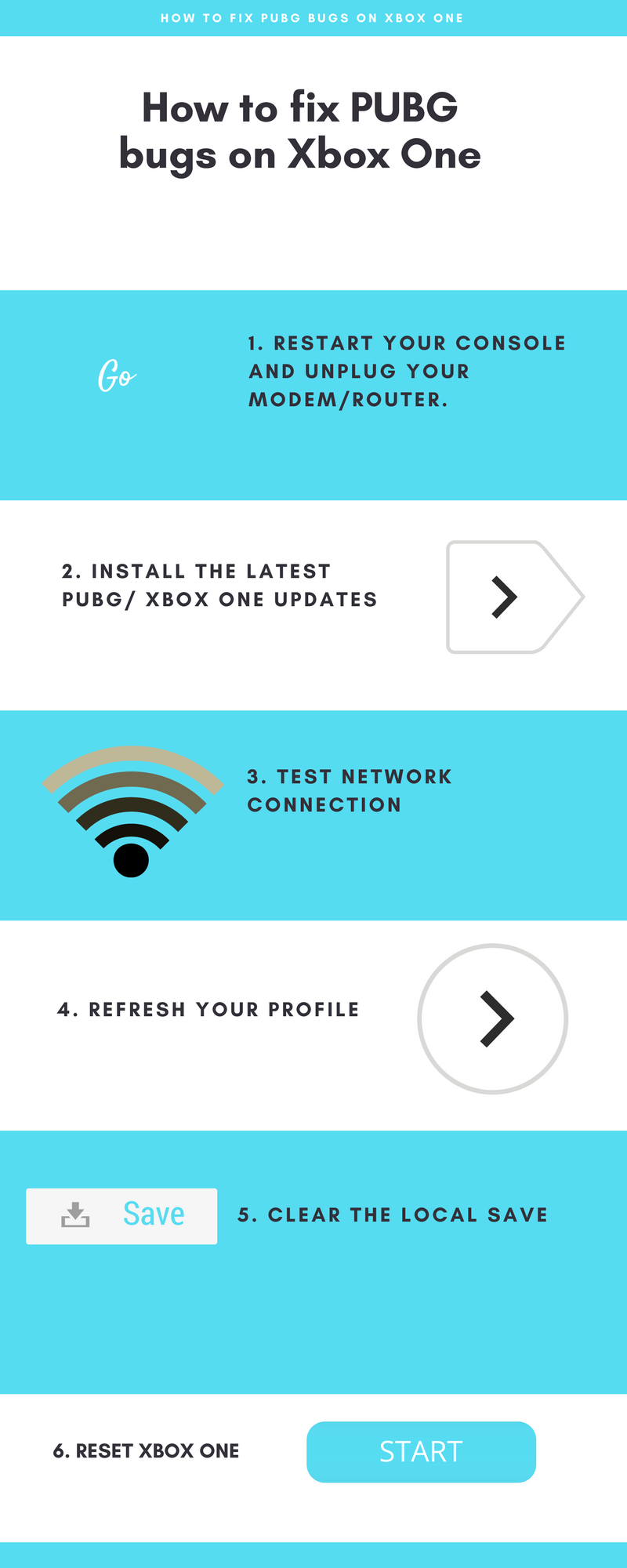
Перво-наперво попробуйте перезапустить консоль. Нажмите и удерживайте кнопку Xbox на консоли примерно 10-15 секунд. Консоль должна выключиться. Теперь нажмите ту же кнопку, чтобы включить его, и проверьте, сохраняется ли проблема.
Если это быстрое решение не помогло, продолжите процесс устранения неполадок, используя приведенные ниже решения.
- ТАКЖЕ ПРОЧИТАЙТЕ: Как исправить распространенные ошибки PlayerUnknown’s Battlegrounds
1. Установите последние обновления PUBG / Xbox One
В последнее время игра получила ряд важных патчей, направленных на исправление многих игровых проблем и ошибок. Убедитесь, что вы установили последние обновления PUGB на консоль, чтобы воспользоваться последними исправлениями и улучшениями.
В то же время не забудьте обновить и консоль. Нажмите кнопку Xbox, чтобы запустить руководство, перейдите в «Настройки», перейдите в «Все настройки», выберите «Система» и затем выберите «Обновления». Теперь выберите опцию «Держать мою консоль в актуальном состоянии», чтобы установить последние обновления Xbox One.
2. Проверить подключение к сети
Неисправное или нестабильное сетевое соединение также может помешать вам насладиться плавным игровым сеансом PUBG на вашем Xbox One.
Откройте гид, нажав кнопку Xbox. Перейдите в Система> Настройки> Сеть> Настройки сети. Если есть какие-либо известные проблемы с сетью, они будут перечислены в центре экрана.
Перейдите на экран настроек сети и выберите Проверить сетевое соединение. Если после выполнения этого теста вы получили сообщение об ошибке, используйте Решение для ошибки сетевого подключения Xbox One для устранения неполадок.
3. Обновите свой профиль
Под этим мы подразумеваем удаление и добавление вашего профиля обратно. Если проблема PUBG возникает в основном в конкретном профиле пользователя, данные и файлы, связанные с ним, могут быть повреждены.
Откройте руководство> перейдите в Система> Настройки> Учетная запись> Удалить учетные записи. Выберите проблемную учетную запись (ту, в которой возникают проблемы с игровым процессом PUBG)> выберите «Удалить» для подтверждения.
Обновите данные своей учетной записи, повторно загрузив свой профиль. Откройте руководство и выберите свою картинку игрока, прокрутите вниз и выберите «Добавить». Теперь введите адрес электронной почты и пароль, которые вы используете для учетной записи, которую вы только что удалили. Будьте осторожны и не выбирайте опцию «Получить новую учетную запись», иначе вы создадите совершенно новую учетную запись.
Следуйте инструкциям на экране, чтобы настроить учетную запись. Как только вы закончите, снова запустите PUBG и проверьте, сохраняется ли проблема.
- ТАКЖЕ ПРОЧИТАЙТЕ: PLAYERUNKNOWN’S BATTLEGROUND: Хост закрыл соединение [FIX]
4. Очистить локальное сохранение
Вы также можете удалить локальное сохранение, чтобы исправить проблемы с повреждением. Вот шаги, которые необходимо выполнить:
- Откройте гид, нажав кнопку Xbox, и перейдите в Мои игры и приложения. Выберите PUBG и нажмите кнопку «Меню» на контроллере.
- Выберите «Управление игрой», перейдите в «Сохраненные данные» и выберите сохраненные данные для своего тега игрока.
- Нажмите A на вашем контроллере> выберите Удалить> перезагрузите консоль.
5. Сбросить Xbox One
Если перезапуск и обновление консоли не помогли, попробуйте сбросить настройки. Вот шаги, которые необходимо выполнить:
- Выключите консоль> отсоедините шнур питания> подождите одну минуту
- Подключите шнур питания обратно
- Нажмите и удерживайте кнопки BIND и EJECT на Xbox One> нажмите кнопку Xbox на консоли.
- Продолжайте удерживать кнопки BIND и EJECT примерно 15 секунд.
- Вы должны услышать два сигнала включения питания> теперь вы можете отпустить кнопки BIND и EJECT.
- Консоль Xbox One должна загрузиться> средство устранения неполадок при запуске Xbox должно появиться на экране
- Используйте D-pad и кнопку A на геймпаде> выберите Сбросить этот Xbox.
- Не забудьте выбрать опцию «Сохранить игры и приложения».
- Дождитесь завершения процесса сброса.
Мы надеемся, что эти 5 решений помогли вам решить проблемы, связанные с PUBG, чтобы вы могли наслаждаться плавным игровым процессом.
СВЯЗАННЫЕ ИСТОРИИ, ЧТО НУЖНО ПРОВЕРИТЬ:
- Как исправить проблемы с нечетким экраном Xbox One
- Как исправить проблемы Xbox One S 4K и HDR
- Исправлено: Netflix не работает на Xbox One.

![PUBG не запускается после обновления [2020 FIX]](/f/20b0490638b3f7a13532ab7e93636c49.jpg?width=300&height=460)
